[特別なアプリアクセス]の【アラームとリマインダー】は[アラーム]や[時間]などの操作を必要とするアプリは許可をする必要があります。アプリから設定画面が直接に表示されることが多いので、後から変更する際に「どこにあるのかわからない」と言うことにならないようやり方を頭に入れておくと良いでしょう。
対応していないアプリに[アラームとリマインダー]の許可が必要な場合、「アプリが起動しない」と言ったことがあるので手動で許可すると正常に起動することがあります。
アラームとリマインダーとは?
アプリが[アラーム]や[時間]などの操作を必要とする場合、これまではアプリがバックグラウンドで自由に動作できましたが、Android 14よりユーザーへの許可が必要となりました。
通常であればアプリの初回起動時などに設定を促すダイアログが表示されるはずですが、何らかの理由(アプリが対応していないなど)によって表示されない場合は手動でオンに変更できます。
また、一度は「許可」したが後から「許可しない」に変更したい場合も同様に手動でオフに変更します。
アラームとリマインダーの設定を変更するやり方
- 設定より【アプリ】をタップします。

- アプリより【特別なアプリアクセス】をタップします。
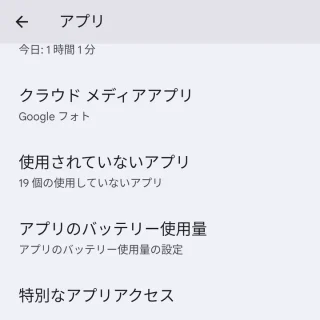
- 特別なアプリアクセスより【アラームとリマインダー】をタップします。
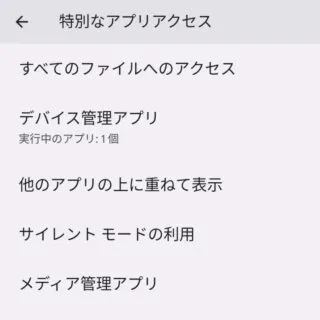
- アラームとリマインダーより【(対象のアプリ)】をタップします。
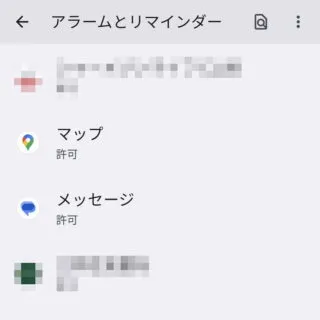
- 対象のアプリより【アラームとリマインダーの設定を許可する】のオン/オフを切り替えます。
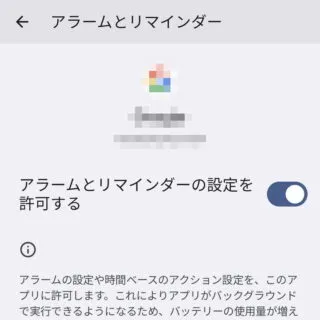
アラームとリマインダーの設定を変更するやり方は以上です。
